Wie ändere ich das Trennzeichen für den Produktimport und -export in WooCommerce?
Veröffentlicht: 2022-09-05Trennzeichen sind eindeutige Zeichen, die verwendet werden, um die Datenelemente in einem Code oder einer Zeichenfolge zu trennen. Jede Datei, die mit Produktdetails aus einem WooCommerce-Shop exportiert wird, hat standardmäßig ein Komma (',') als Trennzeichen.
Möglicherweise müssen Sie jedoch das Datentrennzeichen oder -trennzeichen beim Importieren oder Exportieren Ihrer Produktdaten ändern. Dies kann dem Dateninterpreter helfen, die Datei zu parsen und zu verarbeiten, ohne Sicherheitsprobleme auszulösen.
Darüber hinaus kann sich das zur Handhabung der Dateien verwendete Trennzeichen zwischen den Regionen ändern. Beispielsweise ist das standardmäßige Listentrennzeichen für Excel bei Verwendung von US-Englisch ein Komma. Bei Verwendung anderer internationaler Sprachen ist dies ein Semikolon. Dadurch muss das Trennzeichen in den zu exportierenden Dateien geändert werden.
Außerdem müssen Sie beim Importieren einer Datei möglicherweise das Trennzeichen angeben, damit WooCommerce die Daten lesen kann. Obwohl dies eine dringend benötigte Funktion ist, ist die verfügbare Anpassung in WooCommerce begrenzt. Das heißt, Sie können das Trennzeichen beim Importieren, aber nicht beim Exportieren mit WooCommerce angeben. Daher müssen Sie möglicherweise ein Plugin eines Drittanbieters verwenden, um den Prozess zu unterstützen.
In diesem Artikel werden wir uns ansehen, wie Sie das Trennzeichen beim Importieren und Exportieren von WooCommerce-Produkten mit dem kostenlosen Product Import Export-Plugin für WooCommerce ändern können.
Wie ändere ich das Trennzeichen beim Importieren von WooCommerce-Produkten?
WooCommerce ermöglicht es Ihnen, das in der Importdatei verwendete Trennzeichen anzugeben. So können Sie das tun.
- Gehen Sie in Ihrem WordPress-Adminbereich zu WooCommerce > Produkte > Importieren .

- Laden Sie die CSV- oder TXT-Datei hoch und klicken Sie auf Erweiterte Optionen anzeigen .
- Sie können das Trennzeichen im Feld CSV-Trennzeichen ändern.
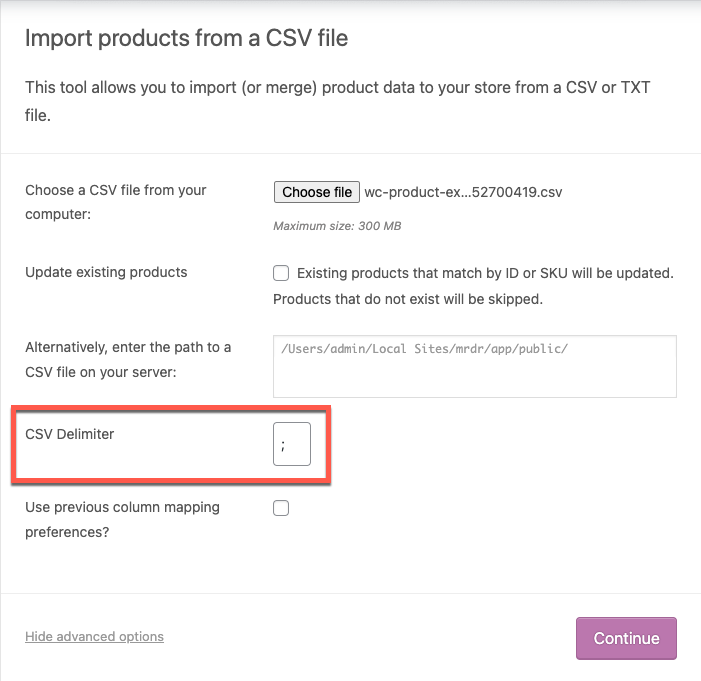
- Ordnen Sie nun die Felder in der Datei denen in Ihrem WooCommerce-Shop zu und fahren Sie fort.
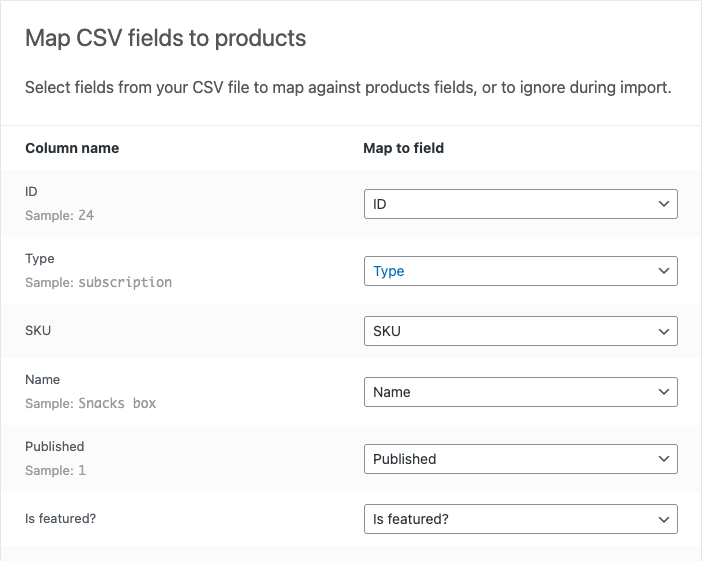
- Klicken Sie auf Importprogramm ausführen , um die Datei zu importieren.
Wenn Sie das richtige Trennzeichen ausgewählt haben, wird der Importvorgang fehlerfrei abgeschlossen.
Sie können auch das kostenlose Plugin Product Import Export für WooCommerce verwenden, um das Trennzeichen beim Importieren von Produkten zu ändern. Der Vorteil bei der Verwendung dieses Plugins besteht darin, dass Sie das Trennzeichen auch während des Exportvorgangs angeben können. Dadurch entfällt die Hürde, die Import- und Exportdateien zu bearbeiten, bevor sie mit der gewünschten Software geöffnet werden können.
Wie kann ich das Trennzeichen beim Importieren von Produkten mit einem kostenlosen Plugin angeben?
Das Produkt-Import-Export-Plugin für WooCommerce ist eines der leistungsstärksten kostenlosen WooCommerce-Plugins zum Verschieben von Produkten zwischen Websites. Mit dem Plugin können Sie das in der Datei verwendete Trennzeichen angeben, bevor Sie es in Ihren Shop importieren.
Sehen Sie sich die folgenden Schritte an, um zu verstehen, wie Sie das tun können.
- Installieren und aktivieren Sie das kostenlose WebToffee-Plugin, um WooCommerce-Produkte zu importieren und zu exportieren.
- Gehen Sie zu WebToffee Import Export (Basic) > Import .
- Wählen Sie den als Produkt zu importierenden Beitragstyp aus der Dropdown-Liste aus.
- Sie können dann die Importmethode als Erweiterter Import auswählen und dann die CSV-Datei mit den Produktdetails hochladen.
- Wählen Sie nun unter dem Feld Trennzeichen das Trennzeichen aus, das in der Datei verwendet wird. Die Datei kann ein Komma, Semikolon, Tabulator, Leerzeichen oder andere Zeichen als Trennzeichen haben.
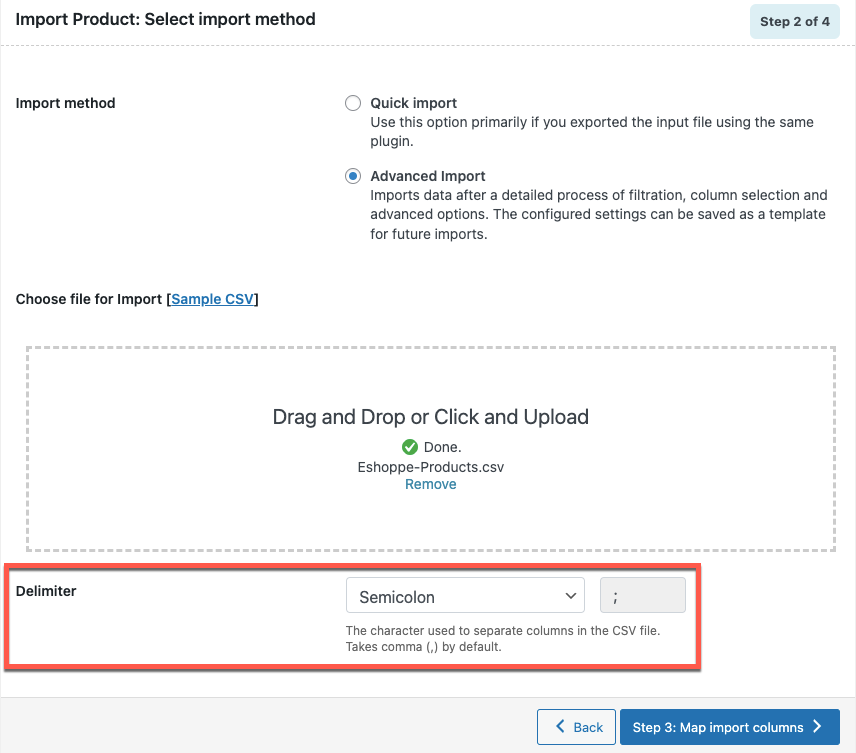
- Sie können nun die zu importierenden Produktfelder auswählen und sie den entsprechenden Feldern in WooCommerce zuordnen. Das Plugin erkennt und ordnet die Felder in den meisten Fällen automatisch für Sie zu, sodass Sie die Auswahl nur bestätigen müssen, bevor Sie fortfahren.

- Richten Sie nun bei Bedarf die erweiterten Einstellungen ein und klicken Sie auf Importieren .
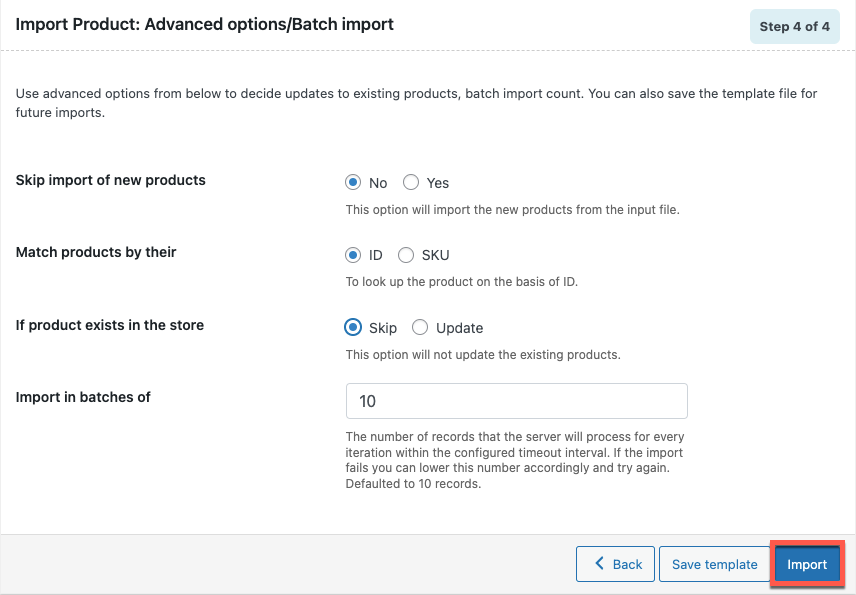
Das Plugin importiert die Produkte und ihre jeweiligen Daten in Ihre WooCommerce-Konsole.

Wie ändere ich das Trennzeichen einer Produktexportdatei mit einem kostenlosen Plugin?
Das Trennzeichen der Exportdatei kann auch mit demselben kostenlosen Produktexport-Plugin geändert werden. Mal sehen, wie Sie das Trennzeichen mit dem Plugin auswählen können, werfen Sie einen Blick darauf.
Hinweis : Stellen Sie sicher, dass das WooCommerce-Plugin für den Produktexport in Ihrem WooCommerce-Shop aktiviert ist.
- Gehen Sie zu WebToffee Import Export (Basic) > Export.
- Wählen Sie den Exportbeitragstyp als Produkt aus.
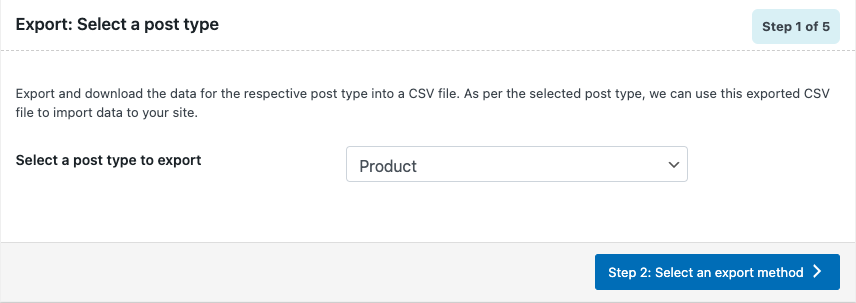
- Sie sollten dann die Produktexportmethode auswählen. Wählen wir Schnellexport und klicken auf die Schaltfläche Erweiterte Optionen/Batch-Export .
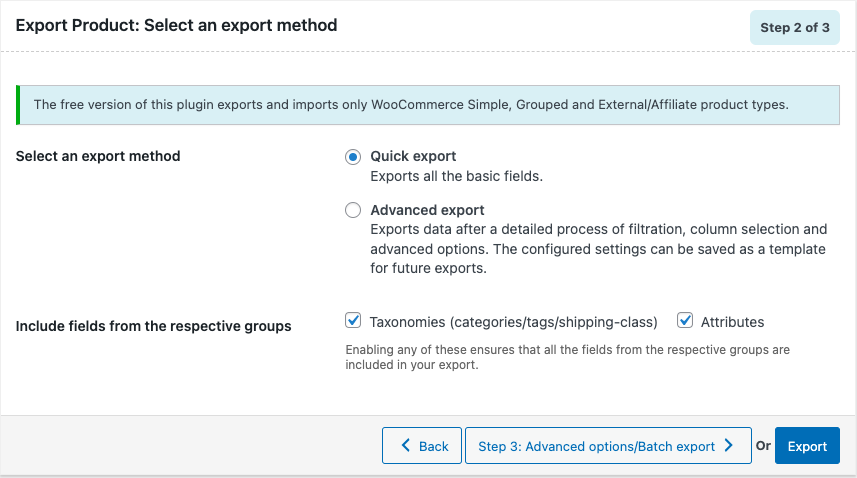
- Sie können jetzt ein Trennzeichen aus der Dropdown- Liste Trennzeichenfeld auswählen.
- Sobald das erforderliche Trennzeichen ausgewählt ist, können Sie auf Exportieren klicken.
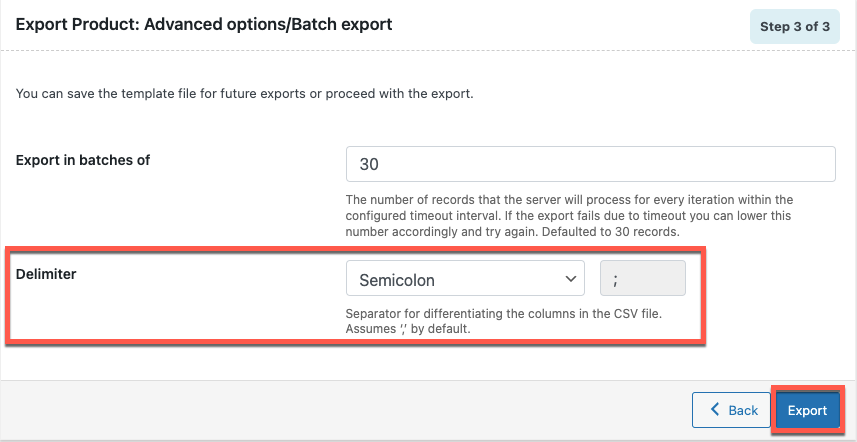
Dadurch wird eine CSV-Datei mit Semikolons anstelle von Kommas als Trennzeichen exportiert. Hier ist eine Beispiel-CSV-Datei mit dem Semikolon als Trennzeichen.
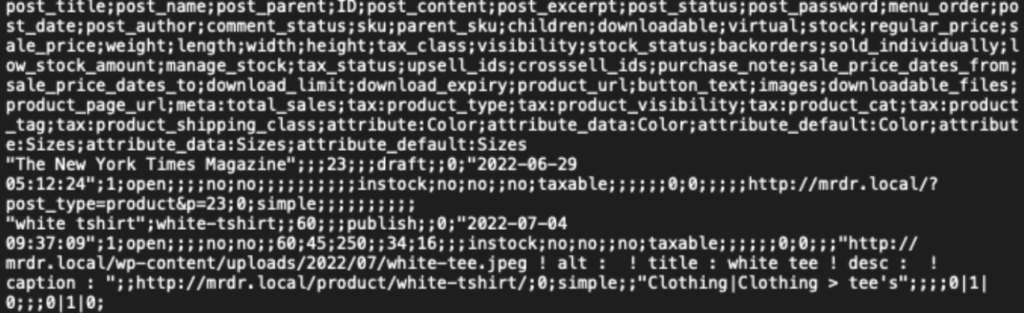
Produktimport Export für WooCommerce Plugin
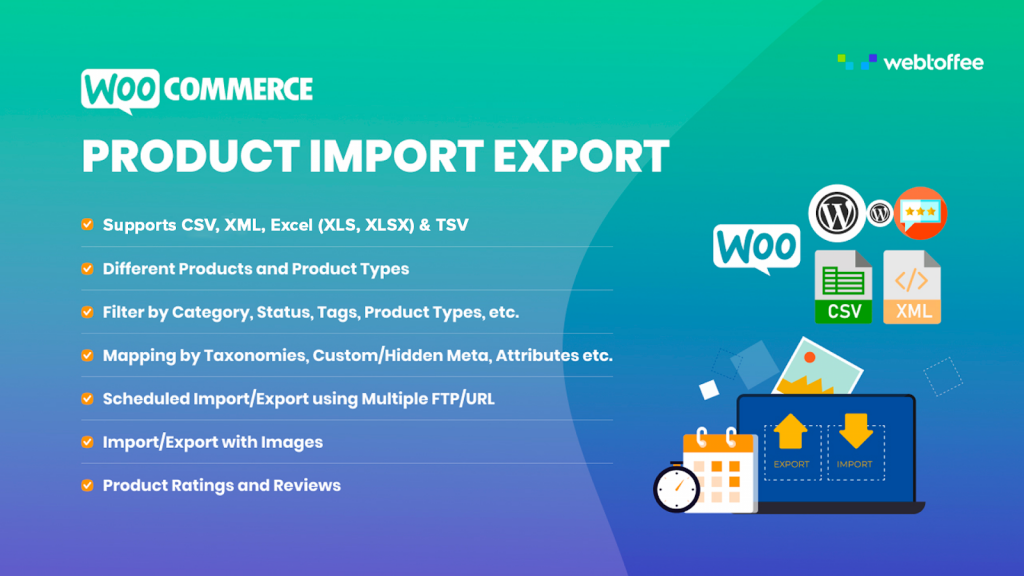
Mit diesem Plugin von WebToffee können Sie Ihre WooCommerce-Produkte importieren und exportieren. Mit diesem Tool können Sie Ihre Produkte mit mehreren Methoden importieren und exportieren, z. B. Schnellimporte und erweiterte Exporte. Sie können sogar zuvor konfigurierte Import- oder Exporteinstellungen verwenden, um Ihre Produkte zu verschieben. Das Plugin ermöglicht Ihnen dies mit seiner Fähigkeit, Einstellungen als Vorlagen zu speichern.
Das Produkt-Import-Export-Plugin ist in zwei Versionen verfügbar. Die kostenlose Version, die wir in diesem Artikel besprochen haben, ermöglicht es Ihnen, einfache, gruppierte, externe/Partnerprodukte in Ihrem Geschäft zu importieren und zu exportieren. Diese Version des Plugins unterstützt CSV-Dateien, sodass Sie Produkte mithilfe von CSV-Dateien importieren und exportieren können. Das Plugin bietet auch mehrere Filter und Anpassungen, die verwendet werden können, um die erforderlichen Daten aus der gesamten Produktliste zu extrahieren.
Die Premium-Version des Plug-ins für den Produktimport und -export ermöglicht es Ihnen, zusätzlich zu den in der kostenlosen Version angebotenen Variablen, Abonnements und benutzerdefinierten Produkttypen zu importieren und zu exportieren. Darüber hinaus unterstützt es die Dateiformate XML, TSV, XLS und XLSX zusammen mit CSV. Mit diesem erweiterten Export-Plugin für WooCommerce können Sie auch zusätzliche Filter und Einstellungen nutzen, den Import- und Exportprozess planen und vieles mehr.
Fazit
Wenn Sie mit einem Online-Einzelhandelsgeschäft arbeiten, das auf WooCommerce basiert, können Sie auf Situationen stoßen, in denen Sie das Dateitrennzeichen ändern müssten. Dies kann mehrere Gründe haben, einschließlich der standortbasierten Trennzeicheneinstellungen.
Was auch immer das Trennzeichen sein mag, das Sie möchten oder das Sie verwendet haben, das Produkt-Import-Export-Plugin von WebToffee hilft Ihnen dabei, es zu bekommen.
Ich hoffe, dieser Artikel hat Ihnen einige Einblicke in das Ändern des Trennzeichens in der Import-/Exportdatei gegeben. Fühlen Sie sich frei, Ihre Gedanken und Erkenntnisse in den Kommentaren unten zu teilen.
